- Net turėdami visas naujienas apie naujus OS saugos patobulinimus, vartotojai vis tiek nori žinoti, kaip apsaugoti slaptažodį „Windows 11“ aplanke.
- Jei dalijatės kompiuteriu su kitais žmonėmis, saugiau tam tikrus duomenis apsaugoti slaptažodžiu.
- Yra būdas apsaugoti paprastus failus ar net visus aplankus naudodamiesi savo OS nustatymais.
- Tačiau jei jūsų prietaise yra neskelbtinų duomenų, geriausia naudoti programinės įrangos šifravimo įrankį.
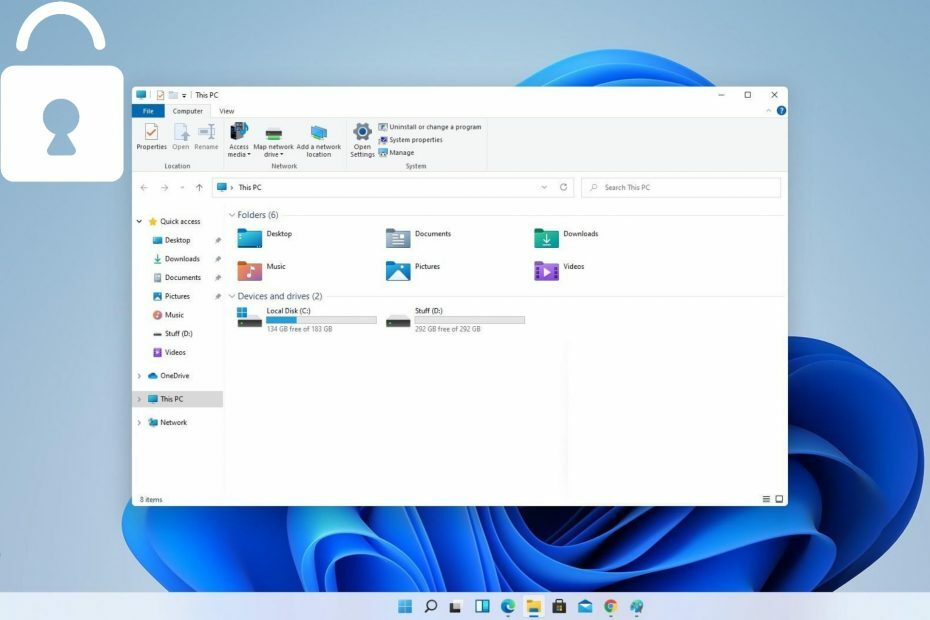
Ši programinė įranga ištaisys įprastas kompiuterio klaidas, apsaugos jus nuo failų praradimo, kenkėjiškų programų, aparatinės įrangos gedimų ir optimizuos jūsų kompiuterį, kad jis būtų maksimaliai efektyvus. Išspręskite kompiuterio problemas ir pašalinkite virusus dabar atlikdami 3 paprastus veiksmus:
- Atsisiųskite „Restoro“ kompiuterio taisymo įrankį pateikiamas kartu su patentuotomis technologijomis (galima įsigyti patentą čia).
- Spustelėkite Paleiskite nuskaitymą rasti „Windows“ problemų, kurios gali sukelti kompiuterio problemų.
- Spustelėkite Taisyti viską išspręsti problemas, turinčias įtakos jūsų kompiuterio saugumui ir našumui
- „Restoro“ atsisiuntė 0 skaitytojų šį mėnesį.
Vienas iš „Windows 11“„Microsoft“ įmonių ir operacinių sistemų saugumo direktoriaus Dave'o Westono teigimu, perkamiausi taškai yra didesnis saugumas. Tai jis atskleista:
„Microsoft“ turi aiškią viziją, kaip padėti apsaugoti savo klientus dabar ir ateityje, ir mes žinome, kad mūsų požiūris veikia. Mes skelbiame „Windows 11“, kad padidintume saugumo bazes su naujais aparatinės įrangos saugumo reikalavimais.
„Windows 11“ planas yra visiškai atsikratyti slaptažodžių ir pereiti prie nulinio pasitikėjimo sistemos.
Nors tai yra puiki žinia „Windows“ vartotojams, vis tiek gali būti atvejų, kai vis tiek to reikia Slaptažodis apsaugokite failus, ypač jei dalijatės kompiuteriu su kitais.
Nuo nuotraukų, vaizdo įrašų ir tekstų iki ištisų aplankų - naujoji OS siūlo įrankį duomenims šifravimas ir šiame straipsnyje mes parodysime, kaip jį naudoti ir apsaugoti failus nuo pašalinių kitų akių.
Kaip slaptažodžiu apsaugoti aplankus sistemoje „Windows 11“?
1. Naudokite ypatybių nustatymus
- Dešiniuoju pelės mygtuku spustelėkite failą, kurį norite apsaugoti, ir pasirinkite Savybės iš išskleidžiamojo meniu.
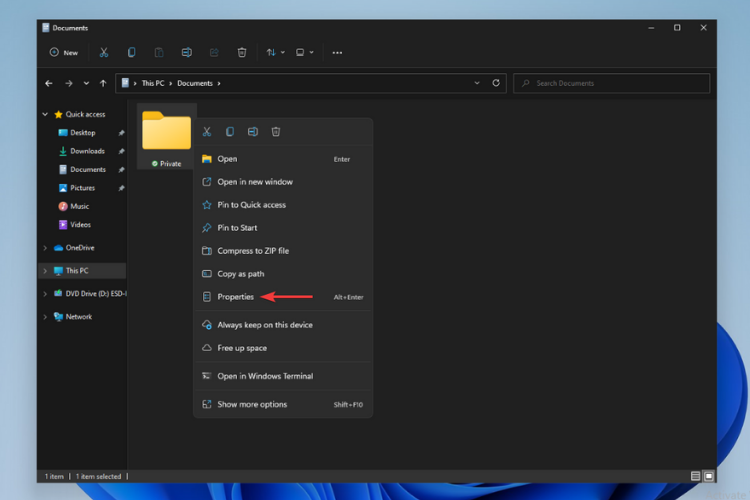
- Bus atidarytas langas. Čia spustelėkite Išplėstinė.
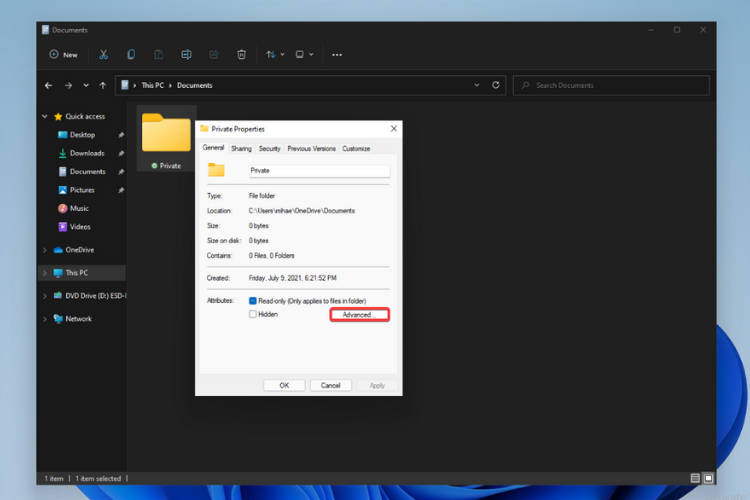
- Pažymėkite langelį šalia Šifruokite turinį, kad apsaugotumėte duomenis ir tada spustelėkite Gerai.
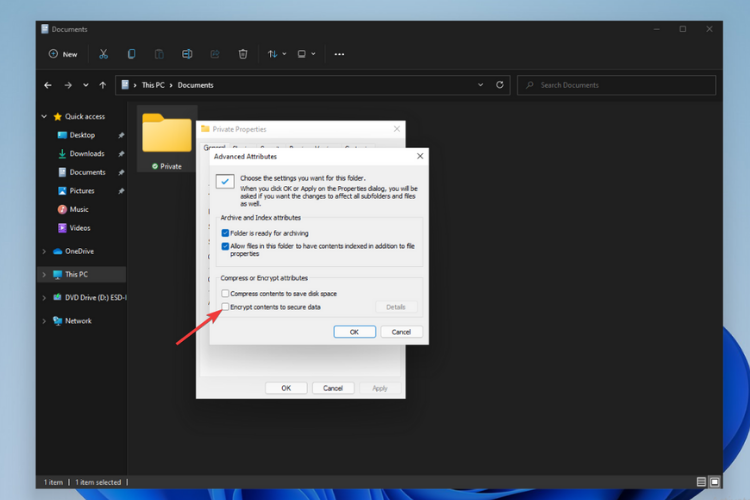
- Spustelėję Taikyti, bus atidarytas iššokantis langas, kuriame bus klausiama, ar norite sukurti atsarginę failo kopiją. Pasirinkite, tada iššokantis langas bus uždarytas.
- Jei šifruojate aplanką, jūsų bus paprašyta pasirinkti, ar norite, kad visi to katalogo aplankai būtų apsaugoti slaptažodžiu. Kai nuspręsite, spustelėkite Gerai.
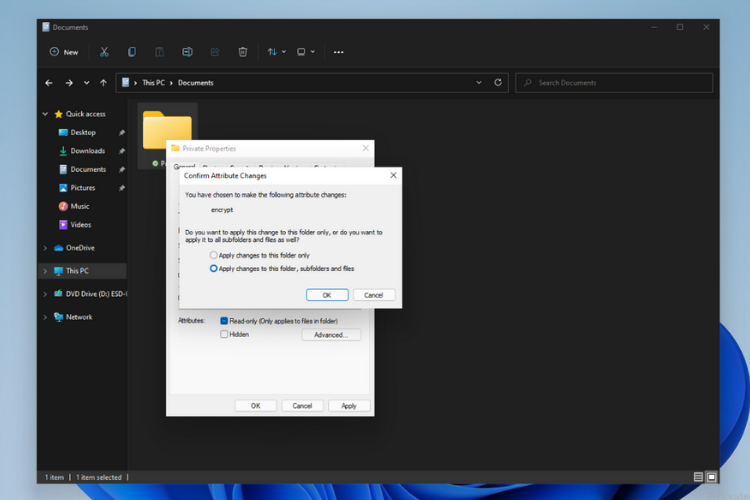
- Jūsų aplankas dabar yra slaptažodžiu apsaugota jūsų paskyroje kaip matote pagal mažą spynos simbolį. Atminkite, kad jei kada nors pridėsite naują turinį į tą aplanką, jis taip pat bus automatiškai užšifruotas.
Kadangi failai buvo užšifruoti pagal jūsų vartotojo vardą ir jie susieti su jūsų „Windows“ paskyra, jie yra apsaugoti tik tuo atveju, jei kas nors prisijungė naudodamas kitą jūsų įrenginio paskyrą.
2. Naudokite aplanko užraktą
- Eikite į pareigūną Aplanko užraktas puslapį ir atsisiųskite jį.
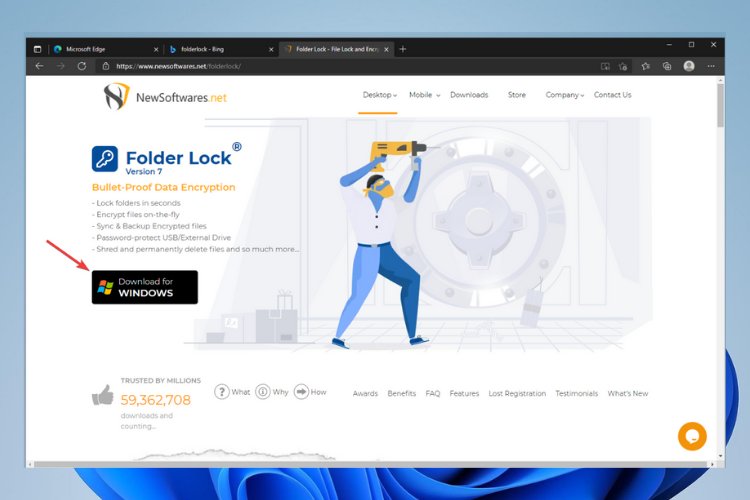
- Atsisiuntę paleiskite jį ir vykdykite ekrane pateikiamas instrukcijas diegti tai.
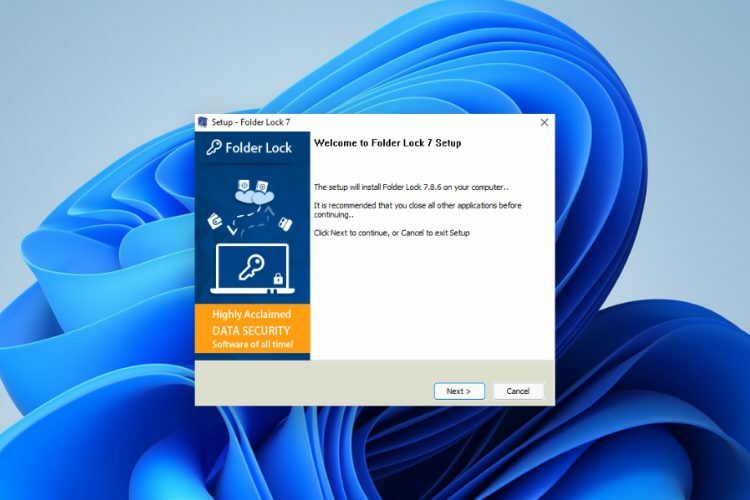
- Atidarykite programą ir nustatykite Pagrindinis slaptažodis. Atminkite, kad jei pamiršote arba pametėte savo aplanko užrakto paskyros pagrindinį slaptažodį, jokiu būdu negalite jo gauti.
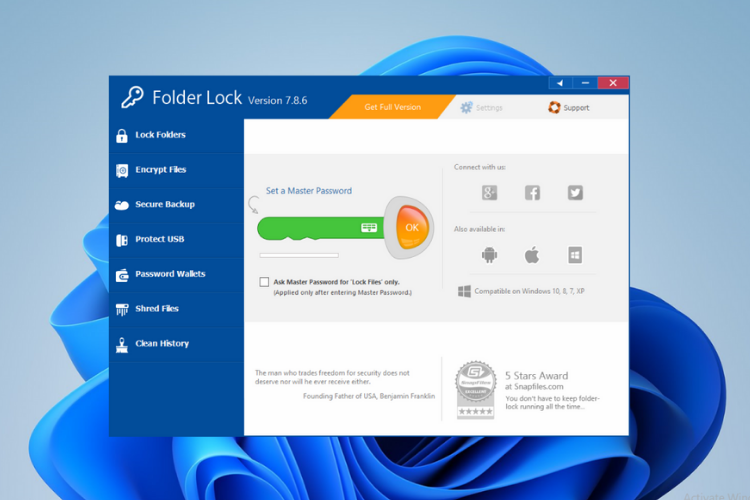
- Iš kairės pusės srities, po Užrakinti failus, galite užrakinti failus, aplankus ir net visą diską. Galite vilkti ir numesti aplankus arba pridėti juos rankiniu būdu, kad akimirksniu juos užrakintumėte.
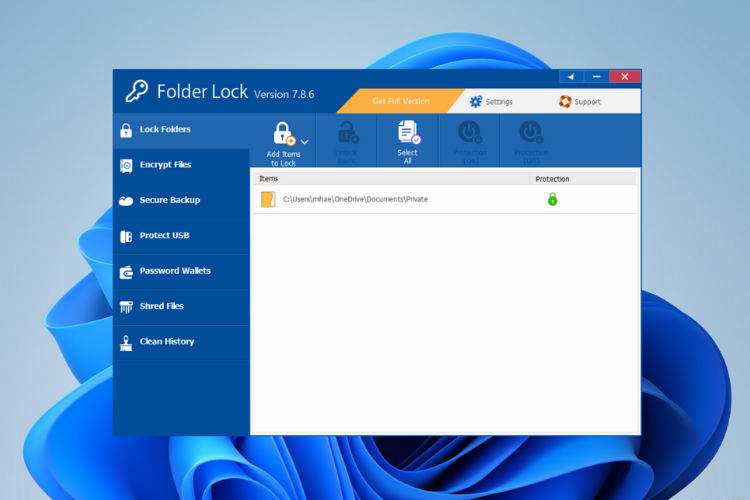
Naudojant aplankų užraktą, programoje užrakinti failai lieka paslėpti, nebent juos atrakinsite ir niekas jų neturės, nepaisant „Windows“ paskyros, prie kurios jie prisijungę prie jūsų kompiuterio.
Nepriklausomai nuo to, ar norite slėpti savo slaptus aplankus ir failus šifravimo programinės įrangos pagalba, ar apsaugoti juos naudodamiesi operacine sistema, raktas yra saugus slaptažodis, todėl pateikiame keletą patarimų:
- Kuo ilgiau, tuo geriau: pasirinkti Slaptažodis turintys bent dešimt simbolių. Tačiau ilgis yra naudingas tik tuo atveju, jei jis ne visada yra tas pats skaičius arba lengvai atpažįstama simbolių eilutė.
- Sujunkite didžiąsias ir mažąsias raides, skaičius ir (jei leidžiama) specialiuosius ženklus. Venkite pernelyg paprastų derinių, pavyzdžiui, nederinkite paprastų žodžių ar savo augintinio vardo su savo gimimo data.
- Naudokite pirmąsias sakinio raides - pavyzdžiui, dažnai vartojamą sakinį arba iš knygos, kurią skaitote dabar, ir sujunkite ją su dabartine data. Privalumas yra tas, kad galite lengvai susieti raides ir skaičius su istorija ir taip ilgainiui prisiminti slaptažodį.
Galima sakyti, kad naudoti specialią programinę įrangą jūsų duomenims apsaugoti yra kur kas geresnis pasirinkimas. Jei jus domina kiti aplankų ir failų saugyklos įrankiai, turėtumėte pažvelgti į mūsų straipsnį.
Kokį metodą norite naudoti, kad apsaugotumėte failus įrenginiuose? Pasakykite mums toliau pateiktame komentarų skyriuje.

